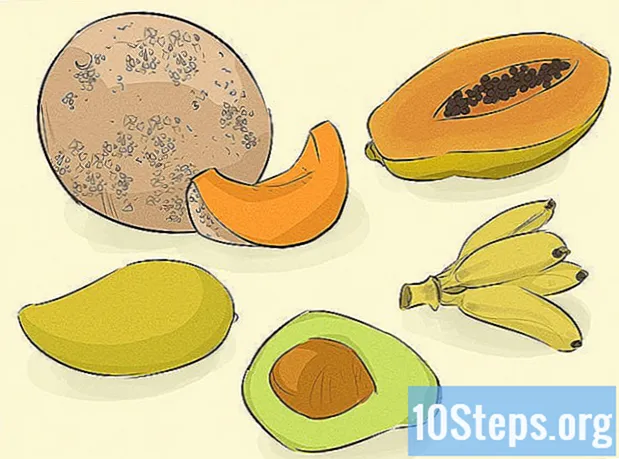Conţinut
BIOS-ul unui computer este firmware-ul care conectează hardware-ul și sistemul de operare. La fel ca orice alt software, acesta poate fi actualizat și cunoașterea versiunii instalate pe sistemul dvs. este esențială pentru a verifica dacă aveți sau nu cea mai recentă versiune. Pe computerele Windows, este posibil să aflați versiunea instalată prin promptul de comandă, accesarea meniului BIOS și, pe computerele cu Windows 8 preinstalate, prin interfața UEFI, care vă permite să accesați BIOS-ul fără a reporni computerul . Macintosh-urile nu au BIOS, dar puteți găsi firmware-ul sistemului prin meniul Apple.
paşi
Metoda 1 din 4: Găsirea versiunii BIOS pe calculatoarele Windows folosind promptul de comandă
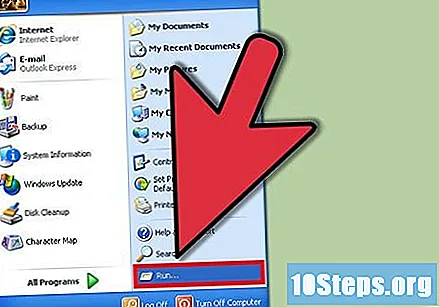
Deschideți meniul Start și faceți clic pe „Executare”.- În Windows 8, faceți clic dreapta pe meniul Start și faceți clic pe „Executare”. Puteți accesa și acest meniu apăsând tastele WIN + X.
În fereastra „Run”, tastați și apăsați Enter.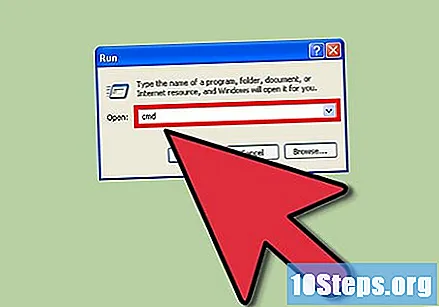
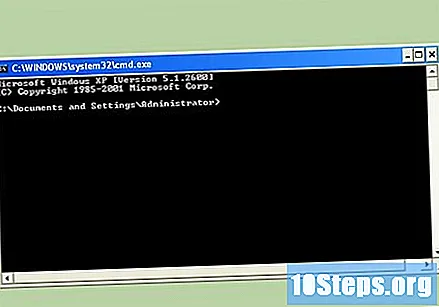
Se va deschide promptul de comandă.- Acest program vă permite să controlați sistemul cu comenzi text.
- Tastați și apăsați Enter. Șirul de litere și numere care vor fi afișate este versiunea dvs. de BIOS.
Notează numărul versiunii BIOS.
Metoda 2 din 4: Aflarea versiunii BIOS pe calculatoarele Windows prin meniul BIOS
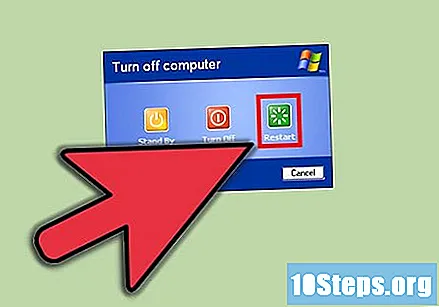
Reporniți computerul.
Accesați meniul BIOS apăsând F2, F10, F12 sau Del în timp ce computerul pornește.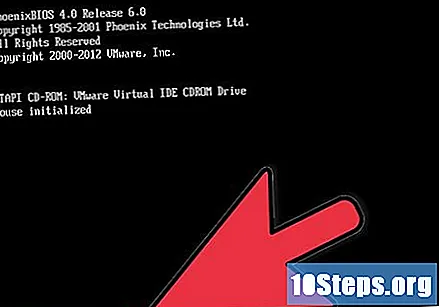
- Poate fi necesar să apăsați tastele în mod repetat, deoarece timpul de pornire poate fi scurt.
- În meniul BIOS, căutați textul „Revizuirea BIOS”, „Versiunea BIOS” sau „Versiunea firmware”.
Notează numărul versiunii BIOS.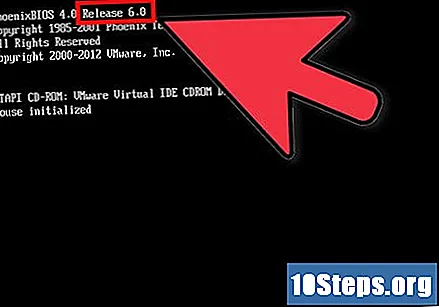
Metoda 3 din 4: Aflarea versiunii BIOS pe computere cu Windows 8 preinstalat
Reporniți computerul. În timpul procesului, apăsați și mențineți apăsată tasta Shift până când accesați opțiunile de pornire.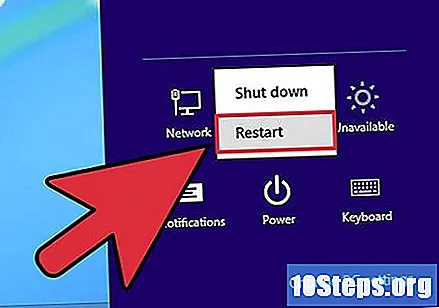
În ecranul de opțiuni, faceți clic pe „Depanare.’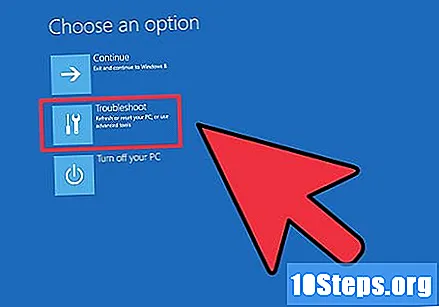
În ecranul opțiunilor avansate, faceți clic pe „Setări firmware UEFI”.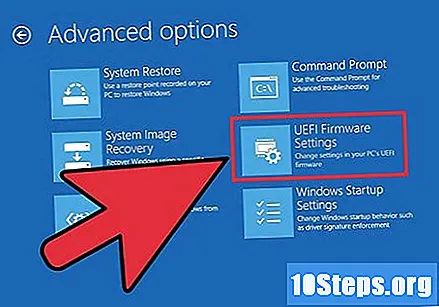
- Dacă nu vedeți opțiunea, computerul nu a instalat Windows 8 preinstalat și va trebui să aflați versiunea BIOS prin intermediul promptului de comandă sau al meniului BIOS.
Faceți clic pe „Reporniți”. Calculatorul va reporni și va încărca ecranul cu setările de firmware UEFI.
Căutați versiunea UEFI în fila principală. În funcție de hardware-ul computerului dvs., aceste informații pot fi în alte locații.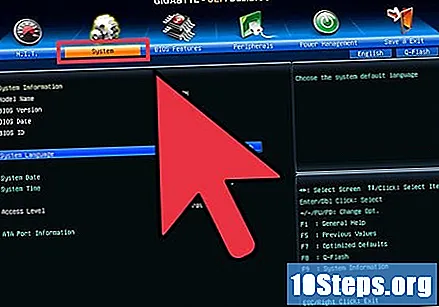
Rețineți numărul versiunii UEFI.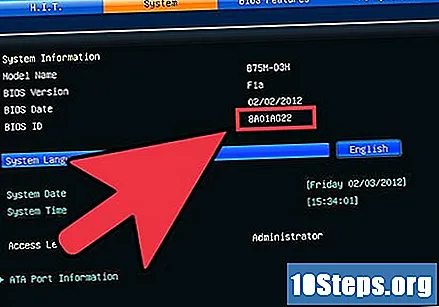
Metoda 4 din 4: Găsirea versiunii de firmware pe calculatoarele Macintosh
Faceți clic pe meniul Apple și selectați „Despre acest Mac.’
Faceți clic pe „Mai multe informații” și selectați opțiunea „Raport de sistem”.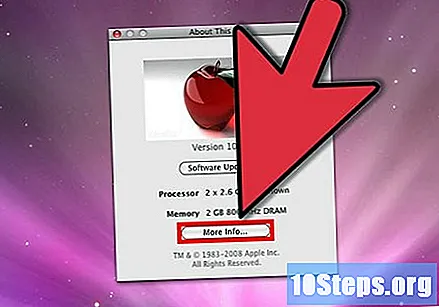
În secțiunea „Prezentare generală”, găsiți și notați valorile pentru „Boot ROM Version” și „SMC Version (System)”.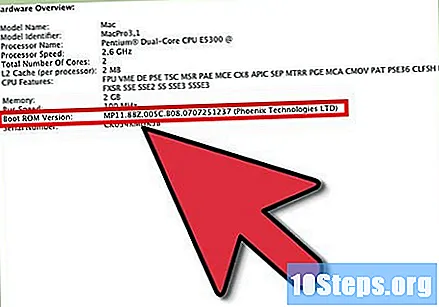
- ROM-ul de pornire este software-ul care controlează procesul de bootare Macintosh.
- SMC este software-ul care controlează gestionarea energiei Mac.